Se você está a procura de uma ferramenta para armazenar suas senhas com segurança, conheça e veja como instalar o gerenciador de senhas Bitwarden no Linux.
Bitwarden é um gerenciador de senha que oferece a maneira mais fácil e segura de armazenar todos os seus logins e senhas, mantendo-os convenientemente sincronizados entre todos os seus dispositivos.
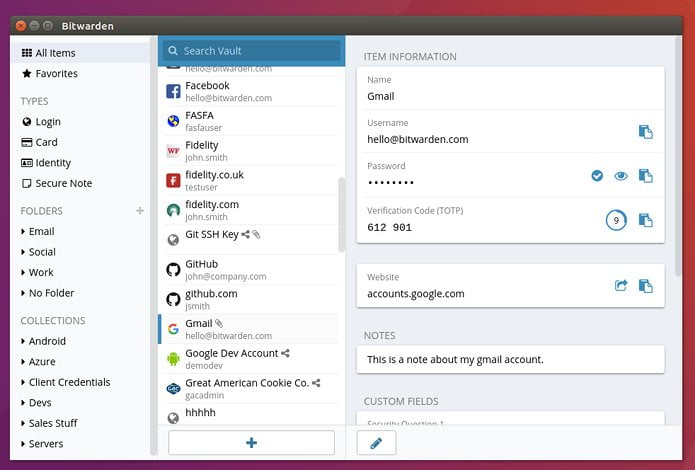
O Bitwarden armazena todos os seus logins em um cofre criptografado que sincroniza em todos os seus dispositivos.
Como é totalmente criptografado antes de deixar o dispositivo, somente você tem acesso aos seus dados.
Nem mesmo a equipe do Bitwarden pode ler seus dados. Seus dados são selados com criptografia AES de 256 bits, salted hashing e PBKDF2 SHA-256.
O Bitwarden é um software 100% de código aberto. O código fonte do Bitwarden está hospedado no GitHub e todos estão livres para revisar, auditar e contribuir com a base de código do programa.
Como instalar a versão mais recente do gerenciador de senhas Bitwarden no Linux via Snap em distros que suportam a tecnologia
Para instalar o gerenciador de senhas Bitwarden no Linux via Snap você precisa ter o suporte a essa tecnologia instalado em seu sistema. Se não tiver, use o tutorial abaixo para instalar:
Como instalar o suporte a pacotes Snap no Linux
Depois, você pode instalar o gerenciador de senhas Bitwarden no Linux via Snap, fazendo o seguinte:
Passo 1. Abra um terminal;
Passo 2. Instale a versão estável do programa, usando esse comando:
sudo snap install bitwardenPasso 3. Mais tarde, se você precisar atualizar o programa, use:
Passo 4. Instale a versão candidate do programa, usando esse comando:
sudo snap install bitwarden --candidatePasso 5. Instale a versão beta do programa, usando esse comando:
sudo snap install bitwarden --betaPasso 6. Instale a versão edge do programa, usando esse comando:
sudo snap install bitwarden --edgePasso 7. Mais tarde, se você precisar atualizar o programa, use:
sudo snap refresh bitwardenPasso 8. Depois, se for necessário, desinstale o programa, usando o comando abaixo;
sudo snap remove bitwardenPronto! Agora, você pode iniciar o programa no menu Aplicativos/Dash/Atividades ou qualquer outro lançador de aplicativos da sua distro, ou digite bitwarden ou em um terminal, seguido da tecla TAB.